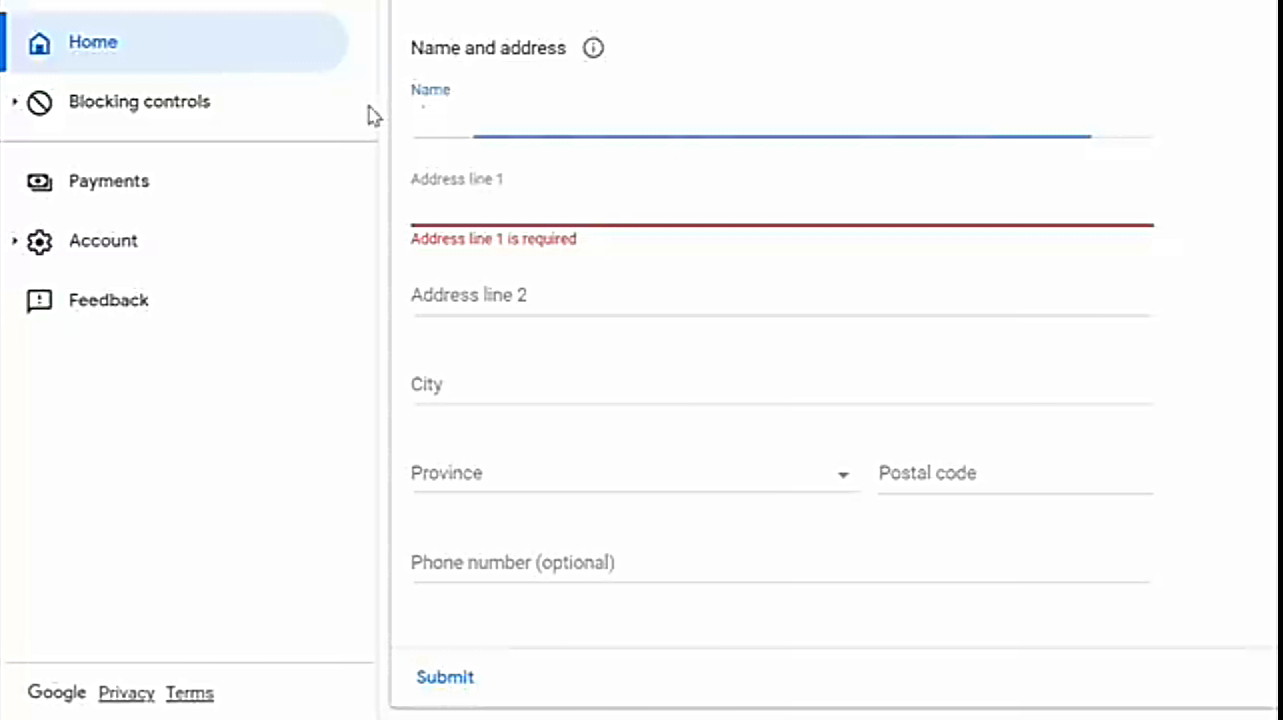Pada kesempatan kali ini, Magersena akan menjelaskan cara daftar google sdsense terbaru sebagai bagian dari proses pengajuan monetisasi channel YouTube.
Untuk memulai proses daftar akun Google Adsense, Anda harus masuk ke YouTube studio versi situs desktop.
• buka browser Chrome di HP lalu ketik youtube.com
• klik titik tiga di pojok kanan atas
• pilih situs desktop
• pilih foto profil YouTube
• dan terakhir pilih YouTube studio
Maka halaman akan menampilkan YouTube studio yang sama saat kita buka dari komputer atau laptop.
Langkah selanjutnya, pilih monetisasi dengan gambar dollar di menu sebelah kiri maka Anda akan masuk ke halaman monetisasi.
1. Daftar Google Adsense
Pilih daftar sekarang maka akan muncul tiga langkah pengajuan monetisasi channel dan pilih mulai pada langkah 1 untuk mendaftar sdsense YouTube.
Pada langkah 1, hal yang perlu diperhatikan adalah settingan negara harus sesuai dengan domisili Anda berada saat ini yaitu Negara Indonesia.
Jika masih pada settingan negara lain misalnya Amerika, maka disarankan untuk mengubahnya ke negara Indonesia karena berhubungan dengan perhitungan pajak yang akan diberlakukan dan syarat tambahan lainnya.
Perlu diketahui bahwa settingan negara ini sama sekali tidak berpengaruh pada performa video akan mendapatkan penonton dari luar negeri atau tidak.
Meskipun settingan di Negara Amerika sekalipun, jika judul video dan konten yang Anda buat dalam bahasa Indonesia maka akan mendapatkan penonton yang berbahasa Indonesia juga.
Jika ingin mendapatkan penonton video dari luar negeri maka judul dan konten harus dibuat dalam bahasa Inggris.
Setelah ditentukan settingan negara adalah Indonesia, Anda geser ke bawah dan centang kolom saya menyetujui persyaratan program partner YouTube lalu pilih setujui persyaratan.
Setelah itu, Anda akan kembali ke halaman tiga langkah pengajuan monetisasi untuk melakukan langkah pendaftaran yang kedua yaitu daftar ke Google Adsense.
Anda pilih mulai pada langkah 2 maka akan muncul pertanyaan pertama dari YouTube, apakah Anda sudah memiliki akun Adsense.
Jika Anda sudah pernah membuat akun Google Adsense maka pilih "Ya" lalu menggabungkan akun Adsense yang sudah ada dengan channel YouTube.
Hal ini sesuai dengan peraturan YouTube yang hanya membolehkan memiliki satu akun adsense saja untuk beberapa channel yang Anda punya.
Jika sudah punya akun Adsense tapi Anda memilih untuk membuat akun baru Maka pengajuan monetisasi akan ditolak dengan alasan double account.
Jika sudah dipastikan bahwa Anda belum memiliki akun Adsense yang aktif maka pilih "Tidak, saya tidak memiliki akun" lalu pilih lanjutkan.
Kemudian pilih alamat Gmail yang akan Anda buat akun adsense, maka Anda akan masuk ke halaman daftar Google Adsense.
Pada URL situs tidak perlu diubah dan otomatis terisi, geser ke bawah pada manfaat dari adsense, Anda pilih "ya, kirim saya bantuan dan performa yang disesuaikan".
Artikel lainnya :
Geser ke bawah lagi dan pilih negara atau wilayah menjadi Indonesia, lalu pilih "ya, saya telah membaca dan menyetujui perjanjian" dan terakhir pilih buat akun maka Anda akan masuk ke halaman akun adsense yang baru dibuat.
Pada halaman home, Anda perlu melengkapi data-data yang diperlukan, mulai dari nama lengkap, alamat baris 1 dan alamat Baris 2, kota, provinsi dan kode pos harus sesuai KTP.
Jika sudah diisi semua pilih submit, maka Anda akan masuk kembali ke halaman tiga langkah pengajuan monetisasi.
Proses pendaftaran akun Google adsense ini membutuhkan waktu beberapa hari, jika tidak ada masalah double account maka secara otomatis akan langsung lanjut ke langkah 3 yaitu channel ditinjau.
Pada tahap ini, channel Anda akan ditinjau oleh tim YouTube yang membutuhkan waktu paling lama 1 bulan.
Hal-hal yang ditinjau adalah isi konten dan seluruh aspek channel apakah sudah sesuai dan tidak melanggar peraturan YouTube yaitu pedoman komunitas, term of service, copyright dan kebijakan Google Adsense.
2. Memasang Iklan Setelah Monetisasi
Setelah proses peninjauan selesai dan channel Anda disetujui monetisasi, maka Anda akan menerima email pemberitahuan dari YouTube dengan kata "selamat Anda telah disetujui bergabung dengan YouTube partner program".
Mulai dari sini, Anda bisa mulai memasang iklan di seluruh video. Untuk memasang iklan di semua video YouTube, simak cara berikut.
• buka YouTube studio versi situs desktop
• pilih icon video di menu sebelah kiri
• pilih judul video yang akan dipasang iklan
• lalu pilih icon monetisasi dengan gambar Dollar
• pilih monetisasi dan ubah dari nonaktif menjadi aktif
Untuk memaksimalkan pendapatan dari iklan, pastikan semua jenis iklan diaktifkan. Jika durasi video lebih dari 8 menit, Anda harus mengaktifkan fitur iklan selama video diputar. Lalu pilih simpan.
Lakukan hal yang sama ke seluruh video dalam channel dan pastikan semua kolom monetisasi ini sudah aktif semua dengan logo dolar berwarna hijau.
Untuk melihat video yang belum ada iklan, pilih tulisan filter > pilih monetisasi > pilih tidak dimonetisasi > pilih terapkan. Maka akan tampil video-video yang belum Anda aktifkan iklan dengan keterangan monetisasi nonaktif.
Setelah iklan mulai tampil di channel, Anda harus belajar cara agar channel bisa bertahan status monetisasinya dan menghasilkan dollar yang banyak dari iklan.
Prinsip yang utama adalah selalu membuat konten original, hindari reupload video dari channel lain dan hindari cara-cara curang seperti menggunakan aplikasivatau VPN untuk menghasilkan dollar yang lebih banyak.
Jika YouTube tahu bahwa Anda sudah berbuat curang maka channel bisa dismonetisasi atau channel akan dihapus oleh pihak YouTube.
Untuk menghasilkan dollar yang tinggi maka Anda harus mendapatkan banyak view. Caranya tidak ada perubahan antara sesudah monetisasi dengan sebelum monetisasi.
Lakukan optimasi kata kunci pada judul dan deskripsi video, tingkatkan rasio klik tayang dan retensi penonton agar video bisa mendapatkan rekomendasi dari YouTube.
Anda juga harus konsisten upload minimal seminggu sekali dengan video yang berkualitas agar mendapatkan kepuasan dari penonton.
Target terdekat yang harus didapatkan adalah mencapai $10 pertama dari pendapatan iklan agar Anda mendapatkan email dari Google Adsense yang meminta verifikasi identitas.
3. Verifikasi Alamat Dengan KTP
Persiapkan foto KTP atau SIM dengan syarat 4 sudut KTP terlihat, foto jelas dan tidak blur sehingga tulisan di KTP masih jelas terbaca. Setelah itu, pilih verifikasi sekarang pada email Google adsense.
Pada halaman verifikasi, Anda harus cek alamat dengan piluh tanda pensil di kolom alamat dan pastikan alamat sudah sesuai dengan KTP baik baris alamat, kota, provinsi dan kode pos.
Setelah selesai, geser ke bawah dan pilih upload, pilih foto KTP yang sudah Anda siapkan tadi.
Setelah proses upload selesai, pilih submit maka proses verifikasi alamat selesai dan Anda akan menerima email pemberitahuan bahwa Google mengirimkan PIN adsense ke alamat sesuai KTP yang sudah Anda verifikasi.
Artikel lainnya : Cara Riset Kata Kunci YouTube Dengan Mudah dan Cepat
Sesuai keterangan resmi dari YouTube, membutuhkan waktu 2-4 minggu agar PIN bisa sampai ke alamat Anda. Tapi, waktu bisa lebih lama tergantung lokasi dan kemudahan petugas pos menjangkau alamat rumah.
Jika lebih dari 4 minggu dan masih belum sampai maka disarankan untuk mendatangi Kantor Pos Pusat terdekat dan mengambil sendiri PIN Adsense tersebut dengan menunjukkan bukti KTP.
Setelah PIN diterima, buka kembali email yang memberitahukan bahwa PIN telah dikirim lalu pilih tombol verifikasi alamat. Maka Anda akan masuk ke halaman home akun adsense.
Langkah selanjutnya, pilih verifikasi dan masukan 6 digit PIN yang telah Anda terima, lalu pilih submit. Kemudian muncul tulisan bahwa pin sudah benar dan alamat telah terverifikasi.
4. Masukan Metode Pembayaran
Anda pilih payment di menu sebelah kiri dan pilih tulisan "add payment method". Lalu masukkan data-data nomor rekening mulai dari nama lengkap, bank dan nomor rekening.
Setelah selesai, pilih save dan akan muncul tulisan bahwa Google akan mentransfer sejumlah uang ke rekening Anda dalam waktu 3-5 hari ke depan.
Untuk menyelesaikan ini, cek mutasi rekening Anda secara berkala sampai transfer dari Google tersebut sudah masuk.
Selanjutnya, masuk kembali ke halaman payment di akun Adsense dan pilih verify pada opsi bank account. Masukkan 3 Angka di nomor rekening yang dikirim google dan pilih verify.
Jika berhasil maka nomor rekening Anda telah berhasil diverifikasi dan siap untuk menerima transfer dari Google jika telah mencapai pendapatan minimum sebesar 100 dollar di channel YouTube.